ДНС_ПРОБЕ_ФИНИСХЕД_БАД_ЦОНФИГ & ДНС_ПРОБЕ_ФИНИСХЕД_НКСДОМАИН Грешке у Цхроме-у су повезане са неважећом ДНС конфигурацијом. Грешка(е) значе да ДНС (систем имена домена) не може да пронађе веб страницу коју сте тражили.
ДНС је одговоран за превођење имена домена у нумеричке ИП адресе. У већини случајева, обично у кућним или јавним мрежама, ИП и ДНС адресе (подешавања) се додељују аутоматски када је ваш уређај (рачунар, таблет, мобилни телефон, итд.) повезан са рутером. У мрежним окружењима ова подешавања (ИП и ДНС адресе) се ручно додељују од администратора мреже.
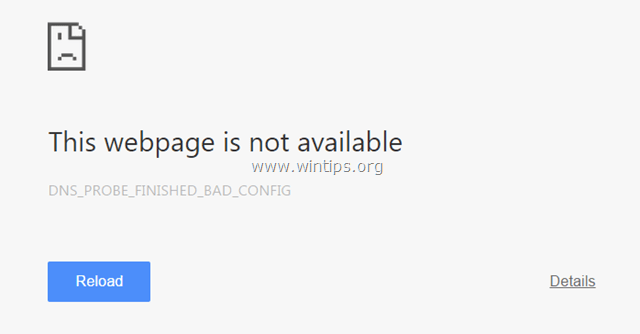
Ако су ДНС подешавања погрешна или оштећена, онда ваш интернет претраживач не може да приступи Интернету, јер ДНС не може преведите (разрешите) имена домена у ИП адресе (не можете пронаћи физичку ИП адресу веб локације коју желите посета). У том случају добијате следеће грешке(е) сваки пут када покушате да посетите веб локацију, у зависности од вашег претраживача:
- Гоогле Цхроме: „Ова веб страница није доступна. ДНС_ПРОБЕ_ФИНИСХЕД_БАД_ЦОНФИГ" или "ДНС_ПРОБЕ_ФИНИСХЕД_НКСДОМАИН".
- Мозилла Фирефок: "Сервер није пронађен. Фирефок не може да пронађе сервер на ввв.екампле.цом."
- Интернет претраживач: "Ова страница не може да се прикаже"
Овај водич садржи детаљна упутства о томе како да решите грешке „днс_пробе_финисхед_бад_цонфиг“ и „днс_пробе_финисхед_нкдомаин“ у Цхроме-у.
Како да поправите: Цхроме ДНС_ПРОБЕ_ФИНИСХЕД БАД_ЦОНФИГ или Грешка ДНС_ПРОБЕ_ФИНИСХЕД_НКСДОМАИН.
Решење 1. Скенирајте свој рачунар на вирусе.
Вируси или злонамерни програми могу изазвати проблеме са мрежом и интернет везом. Дакле, пре него што наставите да решавате проблеме са везом, користите ово Водич за скенирање и уклањање злонамерног софтвера да бисте проверили и уклонили вирусе и/или злонамерне програме који се могу покренути на вашем рачунару.
Решење 2. Поново покрените рутер.
1. Искључите кабл за напајање са вашег интернет рутера најмање 30 секунди.
2. Плуг поново кабл за напајање и поново покренути ти компјутер.
3. Покушајте да се повежете на Интернет помоћу претраживача.
Решење 3. Ресетујте ТЦП/ИП протокол.
1. Отворите повишени прозор командне линије тако што ћете отићи на:
Ин виндовс 7&Виста Иди на:
- Почетак > Сви програми > Прибор
- Јел тако-клик до "Командна линија” ставку и изаберите „Покрени као администратор”.
Ин Виндовс 10, 8 & 8.1:
- Кликните десним тастером миша на дугме Старт Виндовс
 и изаберите Командни редак (администратор)
и изаберите Командни редак (администратор)

2. У командној линији откуцајте следећу команду и притисните Ентер.
- нетсх инт ип ресет
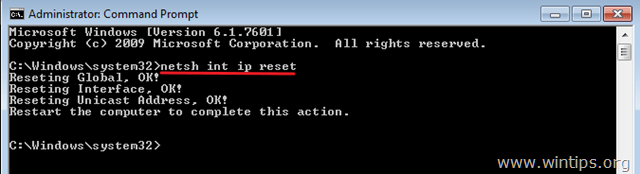
3. Затворите командну линију и поново покренути рачунар.
Решење 4. Освежите ИП адресу и ресетујте подешавања ДНС адресе.
1. Отворите повишени командни редак.
2. У прозору командне линије откуцајте следеће три (3) команде редом (притисните Ентер након куцања сваког од њих).
- ипцонфиг /релеасе
- ипцонфиг /флусхднс
- ипцонфиг /ренев
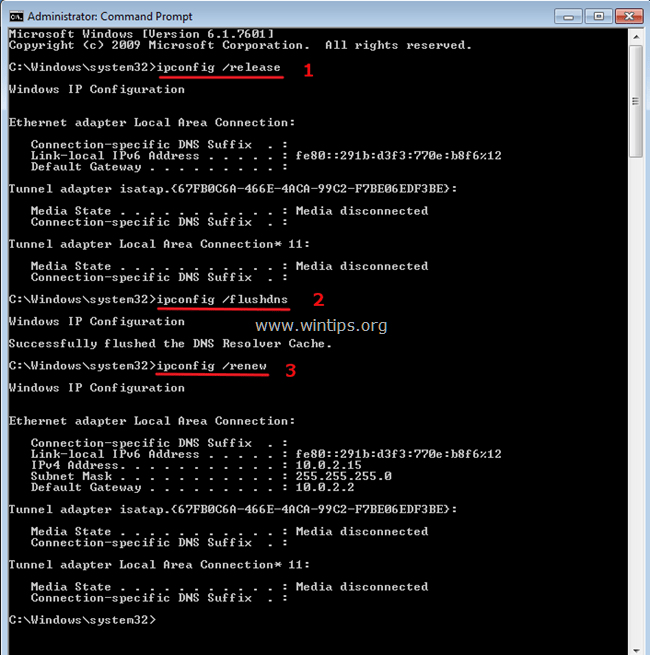
3. Затворите командну линију и поново покренути рачунар.
Решење 5: Промените ДНС поставке.
1. Иди на Контролна табла > Центар за мрежу и дељење.
2. Кликните Подешавања адаптера лево.
3. Двапут кликните да бисте отворили активну мрежну везу (нпр. „Локална веза“).
4. Изаберите 'Интернет протокол верзија 4 (ТЦП/ИПв4)' и кликните Својства.

5. Изаберите "Користите следеће адресе ДНС сервера“ и откуцајте следеће адресе Гоогле ДНС сервера:
- 8.8.8.8
- 8.8.4.4

6. Притисните ок (два пута) да бисте затворили својства мреже.
7. Поново покренути ти компјутер.
То је то! Јавите ми да ли вам је овај водич помогао тако што ћете оставити коментар о свом искуству. Лајкујте и поделите овај водич да бисте помогли другима.